有时我们会为了防止被人看到计算机上的信息,会设置开机登录密码来保护我们的信息安全。但是有时我们只是离开计算机一小会,那我们可以设置屏幕保护密码来保护计算机,那么win7如何添加屏幕保护密码呢?下面由小编跟大家介绍win7设置屏幕保护密码的方法。
?推荐:win7旗舰版64位系统下载
设置方法:
1、首先在桌面空白处右键打开菜单,然后选择“个性化”;
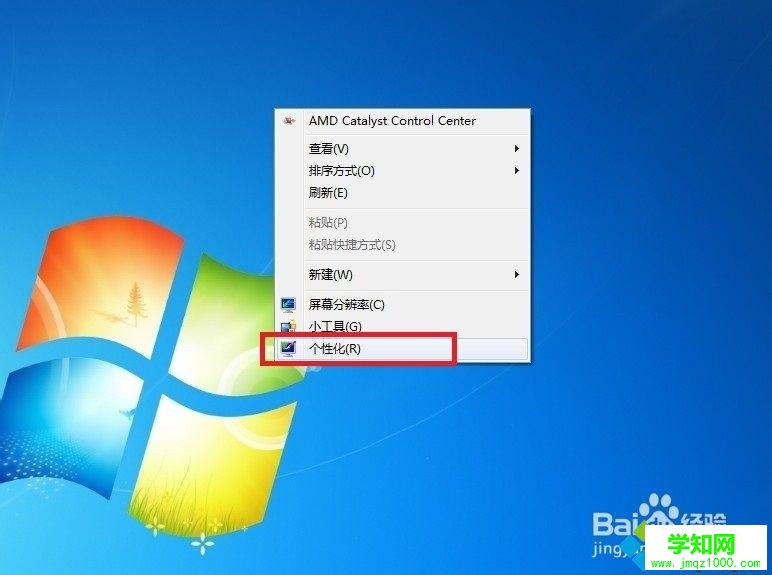
2、来到“个性化”窗口后,点击下方的“屏幕保护程序”;
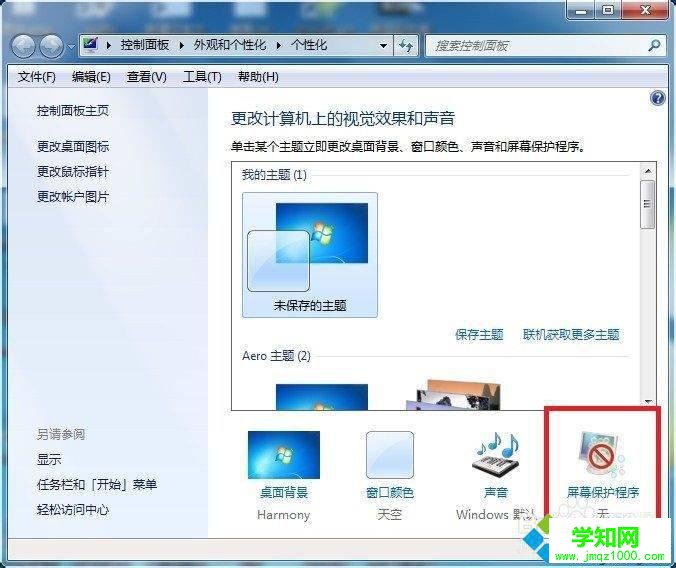
3、进入“屏幕保护设置”窗口后,在“屏幕保护程序”的下拉列表中选择一个屏幕保护程序,一般我们选择“照片”即可;
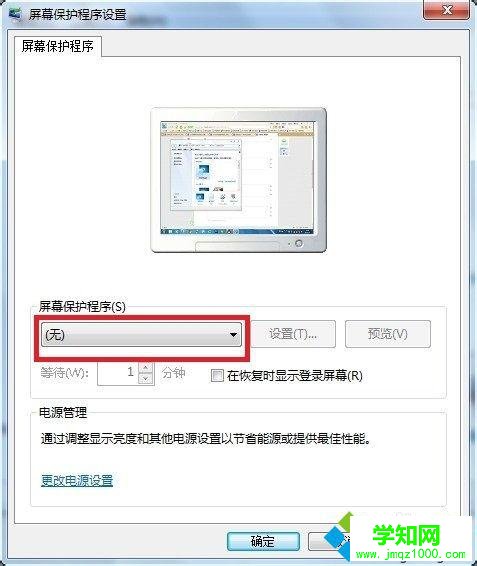
4、设置完成后,点击“设置”和“应用”;
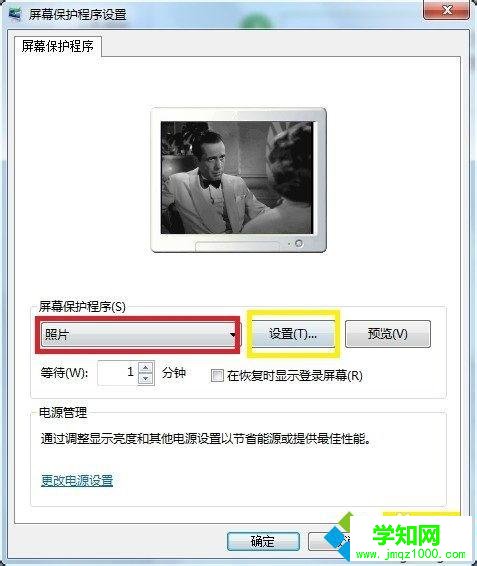
5、要设置屏幕保护密码的话把“在恢复时显示时登录屏幕”给勾选上,然后点击确定;
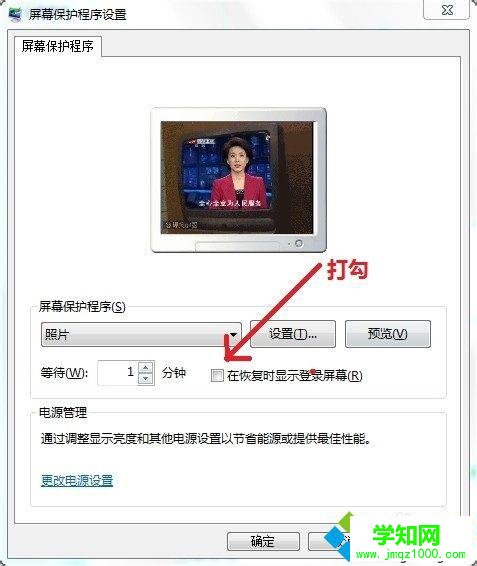
6、接下来开始设置密码,右键点击“计算机”打开菜单,选择“管理”;
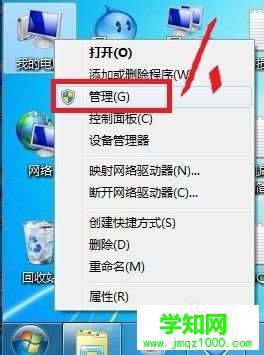
7、打开“计算机管理”后依次展开“本地用户和组--用户”;
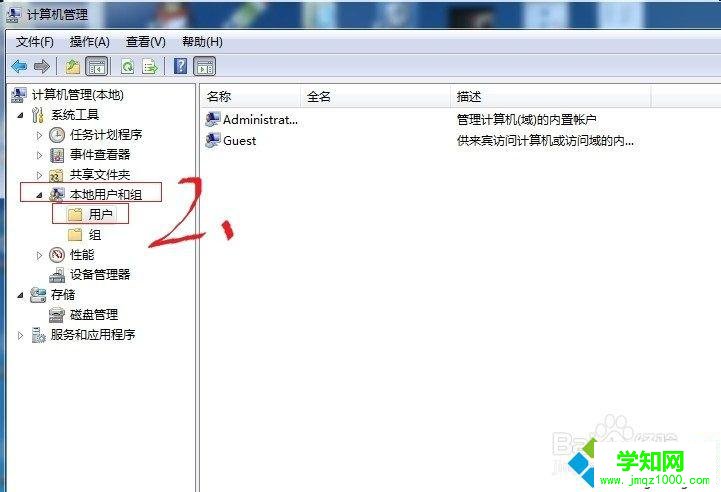
8、右键点击“Administrator”打开菜单,选择“设置密码”;
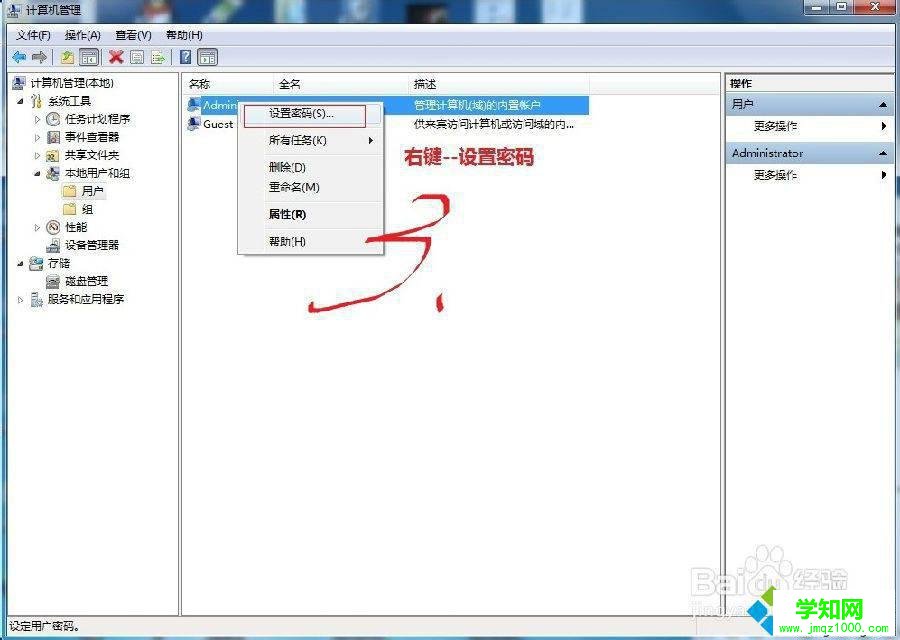
9、设置密码后点“确定”即可。
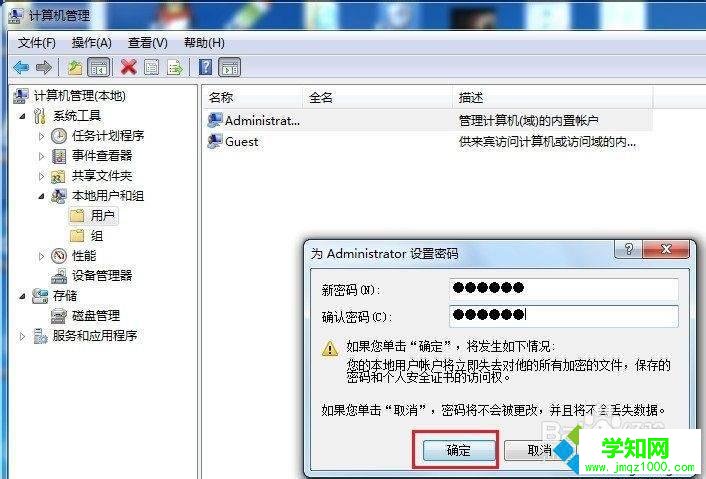
以上就是win7设置屏幕保护密码的方法的全部内容了,有不知道如何设置的win7系统用户可以试一试小编的方法,希望能解决大家的问题。
相关教程:html' target='_blank'>xp系统如何设置屏保windows7系统屏幕保护win7设置屏幕常亮xp关闭密码保护共享win7系统屏幕保护时间郑重声明:本文版权归原作者所有,转载文章仅为传播更多信息之目的,如作者信息标记有误,请第一时间联系我们修改或删除,多谢。
新闻热点
疑难解答